Cara Mengembalikan Folder - Blog teknik komputer kembali membahas mengenai bagaimana mengatasi masalah seputar dunia komputer sebelumnya saya sudah memposting mengenai Troubleshooting, baik sekarang mari kita bahas cara mengembalikan folder yang hilang akibat virus;
Ketika kita bekerja dengan komputer, virus merupakan musuh akrab Anda. Ia sangat mirip dengan virus biologis yang ada pada kehidupan nyata. Kebanyakan, atau bahkan mungkin semua virus komputer, menempelkan dirinya pada file/folder yang dijangkitinya.
Seperti sifat alamiahnya, virus menggunakan file/folder sebagai tempat mempertahankan eksistensinya dan melakukan aktivitasnya sesuai yang diharapkan oleh para pembuatnya.
Memang, aktivitas virus ada yang tidak berbahaya, misalnya hanya mengganggu pengguna dengan menampilkan pesan dan gambar, atau membuat folder kosong dengan nama acak. Akan tetapi, ada virus yang berbahaya, yaitu virus yang dapat merusak sistem.
Bagaimana dengan virus yang menyerang file, folder, dan merusak sistem komputer tersebut?
Virus ganas biasanya dikategorikan sebagai virus yang dapat mendelete atau menyembunyikan (hidden) file/folder yang dijangkitinya. Virus-virus itu, mau tidak mau, harus diatasi.
Baiklah, kita akan membahas bagaimana mengembalikan file yang hilang karena terserang virus dengan extension .scr. Cara kerja virus semacam ini memang tergolong sederhana, tapi cukup menyulitkan para korbannya. Virus semacam ini akan berusaha menjalankan
aktivitasnya dengan cara men-delete folder terjangkit. Sebenarnya virus ini tidak menghapusnya, tapi hanya menyembunyikan folder beserta isinya saja. Cara kerja virus ini adalah dengan membuat setiap folder di komputer menjadi file aplikasi yang memorinya akan digandakan menjadi 32 Kb (akan tertulis saat kita membukanya).
Jika kita coba membersihkannya dengan antivirus, maka virus ini akan clean/hilang. Lalu apa masalahnya? Bukankah memang begitu kerja antivirus? Ya, itu yang akan terjadi pada virus biasa, tapi tidak pada virus ini. Efek yang ditimbulkan dari scaning tadi adalah folder-folder beserta isinya yang terjangkit virus ini akan ter-delete/hilang.
File atau folder yang Anda miliki mendadak lenyap. Biasanya Anda langsung stress karena kehilangan banyak data. Tapi tenang dulu! Seperti yang dijelaskan di atas, folder yang terjangkit ini sebenarnya tidak hilang, tetapi hanya disembunyikan saja. Dengan sistem “command prompt” kita akan mulai mengembalikan folder yang disembunyikan tadi.
Menggunakan Command Prompt
Untuk mengembalikan folder yang hilang tadi, langsung saja masuklah pada program system command prompt:
Setelah jendela command prompt, langkah berikutnya adalah:
1.kKetiklah attrib /? untuk menampilkan bantuan penggunaan beberapa kode untuk perintah attrib.
2. Berikut penjelasan tentang kode yang dapat digunakan untuk mengaplikasikan perintah attrib:
- tanda (+) untuk sets an attribute
- tanda (-) untuk Clears an attribute
- huruf R untuk read-only file attributes
- huruf A untuk Archive file attribute
- huruf S untuk System file attribute
- huruf H untuk Hidden file attribute
- /S untuk proses penyamaan file di dalam folder sebelumnya dan semua subfolder yang ada di komputer
- /D untuk proses yang akan dilakukan terhadap folder itu sendiri
3. Kembali ke folder yang ingin kita kembalikan seperti semula, pertama kita ketikkan pada command prompt drive yang dulunya terdapat folder yang ingin Anda kembalikan:
Ketikkan perintah ini pada command prompt, “C:” (tanpa kutip) jika drive C yang terdapat folder yang ter-delete, atau “D:” jika drive D yang terdapat folder yang ter-delete, atau drive lain yang dulunya terdapat folder yang kita cari.
Tekan Enter. Maka di bawahnya akan muncul C:\>.
Kemudian ketiklah “attrib –s –h *.* /S /D” (tanpa tanda kutip).
Setelah itu tekan Enter dan refresh komputer Anda, seketika file/folder yang semula hilang (tersembunyi) akan muncul kembali.
Ketikkan perintah ini pada command prompt, “C:” (tanpa kutip) jika drive C yang terdapat folder yang ter-delete, atau “D:” jika drive D yang terdapat folder yang ter-delete, atau drive lain yang dulunya terdapat folder yang kita cari.
Tekan Enter. Maka di bawahnya akan muncul C:\>.
Kemudian ketiklah “attrib –s –h *.* /S /D” (tanpa tanda kutip).
Setelah itu tekan Enter dan refresh komputer Anda, seketika file/folder yang semula hilang (tersembunyi) akan muncul kembali.
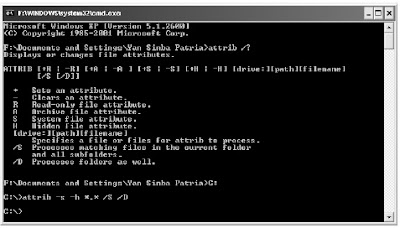 |
Tampilan command prompt setelah proses
pengembalian file |
Oke sekian dulu mengenai cara mengembalikan folder di blog teknik komputer ini, kita akan lanjutkan pembahasannya di artikel selanjutnya jangan sampai terlewat artikel lainnya yang akan membahas setiap permasalahan komputer tentunya bersama blog teknik komputer ini. Silahkan mensubscribe blog ini atau follow agar sobat tidak kelewatan setiap pembahasan yang di posting di blog ini, semoga bermanfaat.
















